Mundarija
Microsoft Excel - bu hisoblash yoki hisoblash imkoniyatlari, grafik vositalar, pivot jadvallar va VBA-ga ega ajoyib vosita. Dasturiy ta'minot asosan nisbatan kichik ma'lumotlar to'plamlarini boshqarish va ular bilan ishlash uchun mo'ljallangan. Ammo fayl hajmi katta ma'lumotlar to'plami va boshqa ko'plab sabablarga ko'ra kattalashadi. Va katta hajmdagi ma'lumotlarni o'z ichiga olgan holda, katta Excel fayllari haqida hech narsa foydali emas. Ularni almashish qiyinroq va ularning har bir jarayoni talab qilinganidan ko'proq vaqt oladi. Agar Excel faylingiz sababsiz juda katta ekanligini aniqlasangiz, ushbu mumkin bo'lgan echimlardan biri muammoingizni hal qilishi mumkin.
Agar Excel faylingiz sababsiz juda katta bo'lsa, 10 ta mumkin bo'lgan yechim
An Excel fayli ko'p sabablarga ko'ra katta bo'lishi mumkin. Bu hali ham foydalanilmayotgan bo'sh hujayralar uchun elektron jadvallardagi juda ko'p ma'lumotlarni o'z ichiga olishi kabi oddiy bo'lishi mumkin. Kattaroq Excel fayllari bilan ishlash unchalik qiziq emasligi sababli, ularni kichikroq qilish mumkin. Agar buni aniqlasangiz, Excel faylingiz hech qanday sababsiz juda katta bo'lib tuyulsa, fayl hajmini kamaytirishga yordam beradigan ushbu maslahat va tavsiyalarni sinab ko'ring. Hajmining qisqarishi birinchi navbatda faylning katta bo'lishiga nima sabab bo'lganiga bog'liq. Shunga qaramay, har birini sinab ko'ring va o'zingizga nima mos kelishini toping.
1. Yashirin ishchi varaqlarni tekshiring
Ba'zida ishchi kitobingizda allaqachon mavjud elektron jadvallar bo'lishi mumkin, ularni oddiy ko'rinishda topa olmaysiz. . Boshqa so'zlar bilan aytganda,"Yashirin ish varaqlari". Misol uchun, yashirin varaqli ish kitobini ko'rib chiqaylik. Elektron jadvalning pastki chap tomonidagi varaq yorliqlariga qarasak, u shunday ko'rinadi.
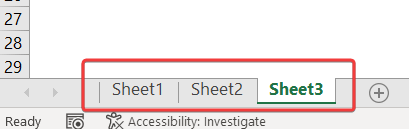
Rasmdan ko'rinib turibdiki, ishchi daftarda uchta elektron jadval mavjud. Lekin Ko'rib chiqish yorlig'iga o'ting va avval Tasdiqlash guruhidan Ish kitobi statistikasi ni tanlang.
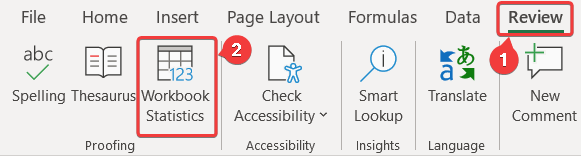
Siz bu yerda ishchi varaq ma'lumotlarining haqiqiy sonini topadi.
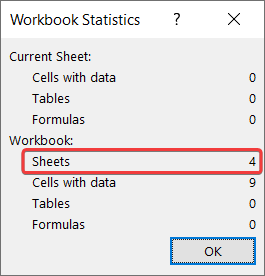
Ishchi varaqlarni ko'rsatish uchun quyidagi amallarni bajaring.
Qadamlar:
- Avval, elektron jadvalning pastki chap qismidagi Varaq sahifasi variantida sichqonchaning oʻng tugmasi bilan bosing.
- Keyin Koʻrsatish <5-ni tanlang>kontekst menyusidan.
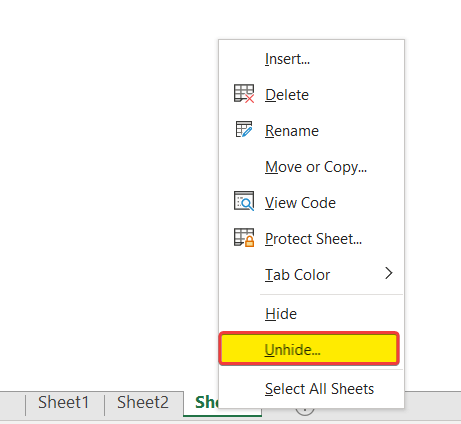
- Keyin, Ko'rsatish muloqot oynasidan ko'rsatmoqchi bo'lgan varaqni tanlang.
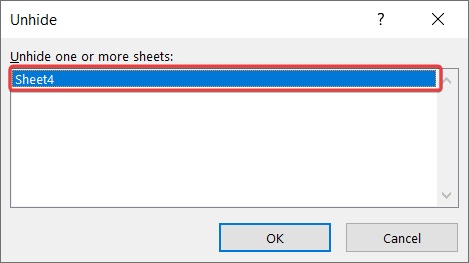
- Keyin OK tugmasini bosing.
Bundan so'ng siz ekranda yashirin varaqlarni ko'rasiz. Varaq sahifasi yana.
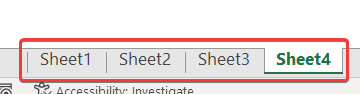
Endi yashirilgan elektron jadvallarni oʻrganing va agar ular foydasiz boʻlsa, ularni olib tashlang.
Batafsil o'qing: Katta Excel fayl hajmiga nima sabab bo'layotganini qanday aniqlash mumkin
2. Foydalanilmayotgan ishchi varaqlarni olib tashlang
Endi bo'lmagan elektron jadvallarni olib tashlashingiz kerak. faqat yashirin uchun emas, balki yashirin uchun ham ishlatiladi s ham. Elektron jadvallarning juda ko'p bo'lishi ikkalasi uchun ham ahamiyatsiz ma'lumotlar bo'laklari uchun juda ko'p joy egallashiga olib keladiva bo'sh foydalanilgan katakchalar diapazoni (keyingi bo'limda batafsil ma'lumot).
Shunday qilib, Excel faylingiz hech qanday sababsiz juda katta bo'lsa, ularni o'chirish eng mantiqiy qadamdir.
Batafsil o'qing: E-pochta uchun Excel faylini qanday siqish mumkin (13 ta tezkor usul)
3. Ishlatilgan diapazonni tekshiring
Hech qanday sabab topa olmaydigan yana bir asosiy sabab. Excel faylingiz juda katta bo'lishi, chunki ishchi kitobingizda ko'rinadiganidan ko'ra ko'proq hujayralar ishlatilgan. Ayrim yacheykalar ulardagi maʼlumotlar boʻlaklari tufayli boʻsh joy egallaydi va Excel fayllarini kattalashtiradi.
Ishlatilgan hujayra diapazoni qayerda tugaganini koʻrish uchun elektron jadvaldagi kataklardan istalgan birini tanlang va Ctrl tugmasini bosing. +Endi klaviaturada. Ideal holda, joylashuv ma'lumotlar to'plami tugagan joyda bo'lishi kerak.
Agar biz ma'lumotlar to'plamidan tashqaridagi katakchaga qiymat kiritib, keyin uni o'chirib tashlasak, unda tarkib bo'lmasa ham, hujayra ishlatilaveradi. Bu faylni taxmin qilinganidan kattaroq qiladi.
Jadvaldan foydalanilmagan hujayralarni olib tashlash uchun quyidagi tez va oson qadamlarni bajarishingiz mumkin.
Qadamlar:
- Avval, ustun sarlavhasini bosish orqali ma'lumotlar to'plami tugagan joydan keyin boshlanadigan ustunlarni tanlang.
- Keyin klaviaturangizdagi Ctrl+Shift+O'ng strelka ni bosing. Bu elektron jadvalning oxirigacha barcha ustunlarni tanlaydi.
- Endi, tanlov ustiga sichqonchaning oʻng tugmasini bosing.
- Shundan soʻng kontekstdan Oʻchirish -ni tanlang.menyusi.
- Keyin, ma'lumotlar to'plami tugagan joydan keyingi qatorni tanlang.
- Keyin klaviaturangizdagi Ctrl+Shift+pastga o'q ni bosing. Bu elektron jadvalning oxirigacha barcha qatorlarni tanlaydi.
- Endi sichqonchaning oʻng tugmachasini bosing va kontekst menyusidan Oʻchirish -ni tanlang.
Yacheykalar bundan keyin ishlatilmaydi. Bu vaqtda fayl hajmi kichrayishi kerak.
Yodda tutingki, klaviaturangizdagi “Oʻchirish” tugmasini bosmang. Buning o'rniga uni kontekst menyusidan tanlang.
4. Keraksiz formatlarni olib tashlash
Formatlashtirish ma'lumotlar to'plamini ularni yanada ko'rinadigan qilish uchun moslashtirishga yordam beradi. Ammo bizning fayllarimizni ham katta qiling. Hatto kichik ma'lumotlar to'plamlari uchun ham formatlash faylni ko'proq ma'lumotga ega bo'lishiga olib keladi. Shunday qilib, fayl hajmini oshiradi. Excel faylingiz juda ko'p formatlash tufayli juda katta bo'lishi mumkin. Shunday qilib, keraksiz formatlashni olib tashlang yoki boshida juda ko'p bo'lmaslikka harakat qiling. Yoki oddiygina fayl hajmiga qarab hammasini olib tashlang.
Formatlashtirishni oʻchirish uchun quyidagi amallarni bajaring.
Qadamlar:
- Birinchi, formatlashlarni olib tashlamoqchi bo'lgan katakchani yoki katakchalar diapazonini tanlang.
- Keyin lentangizdagi Uy yorlig'iga o'ting.
- Undan so'ng
Tahrirlash guruhidan ni tozalang. - Endi ochiladigan menyudan Formatlashni tozalash -ni tanlang.
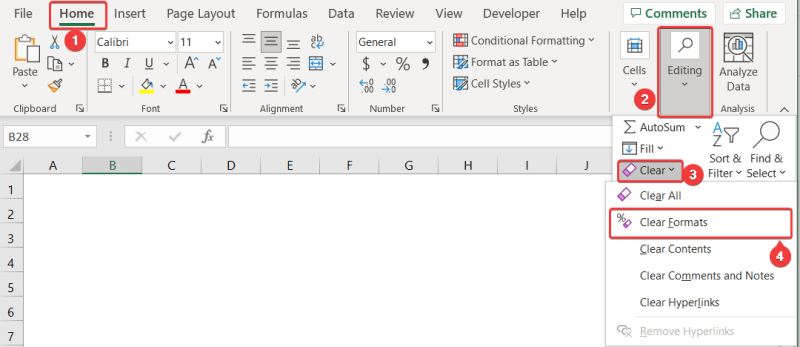
Batafsil o'qing: Makro yordamida Excel fayl hajmini qanday kamaytirish mumkin (11).Oson usullar)
5. Elektron jadvallarda tasvirlarni siqish
Ba'zan biz turli maqsadlarda elektron jadvallarimizga rasmlar qo'shishimiz kerak bo'ladi. Lekin rasmlarni qo'shish ham tasvir ma'lumotlarini Excel fayliga qo'shadi. Bu faylni kattaroq hajmda qiladi. Agar rasm qo'shishdan qochib bo'lmasa, bu muammoni hal qilishning bir usuli tasvirni kichikroq qilish uchun uni siqishdir. Shunday qilib, fayl saqlanganidan keyin kamroq joy egallaydi.
Tasvirni Excelda siqish uchun quyidagi amallarni bajaring.
Qadamlar:
- Avval ustiga bosish orqali rasmni tanlang.
- Keyin lentada Rasm formati deb nomlangan yangi yorliq paydo bo'ladi. Uni tanlang.
- Bundan keyin Rasmlarni siqish -ni bosing. Siz uni yorliqning To'g'rilash guruhida topasiz.

- Keyin, o'zingiz yoqtirgan siqish opsiyalarini va Rezolyutsiya .
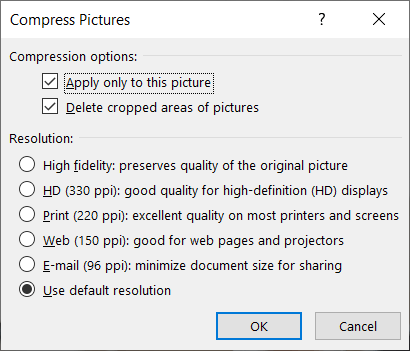
- Shundan so'ng OK -ni bosing va sizning rasmingiz bo'ladi. siqilgan.
Batafsil o'qing: Excel fayl hajmini rasmlar yordamida qanday kamaytirish mumkin (2 oson yo'l)
6. Formuladan foydalanishni optimallashtirish
Boshqa modifikatsiyalar singari formulalar ham oddiy matn yoki raqamli yozuvlarga qaraganda koʻproq joy egallaydi. Ammo ba'zi hollarda formuladan foydalanishdan qochib bo'lmaydi. Bu haqiqat bo'lishi mumkin bo'lsa-da, u ham ko'proq joy egallaydi. Shunday qilib, ish varaqlarida formuladan foydalanishni optimallashtirishga harakat qiling.
Yuqor Excel faylida formulalardan foydalanayotganda quyidagilarga e'tibor bering.narsalar.
- RAND , HOZIR , BUGUN , OFFSET kabi oʻzgaruvchan formulalarni oʻz ichiga olmaslikka harakat qiling. CELL , BEVO'LOV va INFO .
- Agar formulalardan qochish mumkin bo'lsa, pivot jadvallari yoki Excel jadvallaridan foydalaning.
- Sinab ko'ring. havola sifatida butun satr yoki ustunlardan foydalanmang.
- Qayta-qayta hisob-kitoblarni o'z ichiga olgan formulalardan saqlaning.
7. Foydalanilmayotgan ma'lumotlarni o'chirib tashlang
Ma'lumotlarni o'z ichiga olgan har bir katakchani yoki foydalanishda qattiq diskda joy egallaydi. Bu faylni katta qiladi. Agar sizda endi keraksiz elektron jadvallarda foydalanilmagan maʼlumotlar toʻplami boʻlsa, ularni oʻchirib tashlang.
Ularni butunlay oʻchirish oʻrniga, ularni boshqa faylda saqlashga harakat qiling, chunki ular endi muayyan faylda kerak emas. Shu tariqa, agar sizga keyingi maqsadlarda kerak boʻlsa, ularni qaytarib olishingiz mumkin.
8. Foydalanilmayotgan jamlanma jadvallar va diagrammalarni oʻchirish
Pivot jadvallari va Excel diagrammalari ham joy egallaydi. Va ko'p hollarda, oddiy hujayralar yoki formatlangan ma'lumotlar to'plamidan ko'proq. Bu Excel operatsiyalarini osonlashtiradigan ajoyib vositalar. Ammo agar sizga kerak bo'lmasa, faylni kichikroq qilish uchun ulardan umuman foydalanmaslikka harakat qiling. Bu, shuningdek, ochish va saqlash kabi odatiy Excel operatsiyalarini yanada yumshoq qiladi.
Batafsil o'qing: Pivot jadvali yordamida Excel fayl hajmini qanday kamaytirish mumkin
9 Faylni ikkilik sifatida saqlash
Excelning oxirgi versiyasigacha Microsoft Excel odatda fayllarni xlsx kengaytmasi bilan saqlaydi. O'z ichiga olgan ish kitoblari uchunmakroslar, kengaytmasi xlsm. Excel faylni xlsb kengaytmasi bilan ikkilik formatda saqlash uchun boshqa formatga ega. Bu turdagi fayllar xlsx yoki xlsm fayliga qaraganda kamroq joy egallaydi. Agar boshqa imkoniyatlaringiz bo'lmasa, buni sinab ko'ring.
Faylni ikkilik sifatida saqlash uchun quyidagi amallarni bajaring.
Qadamlar:
- Avval, lentangizdagi Fayl yorligʻini bosing.
- Keyin sahna orqasidagi koʻrinishda Boshqa saqlash -ni tanlang.
- Shundan soʻng quyidagiga oʻting. faylingizni saqlamoqchi bo'lgan papkani tanlang va Saqlash turi ochiladigan menyusida Excel Binary Workbook -ni tanlang.
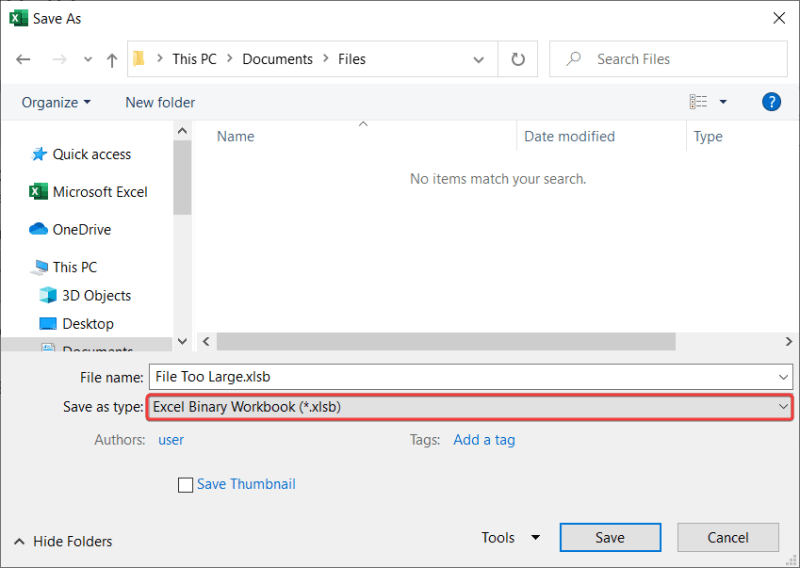
- Keyin Saqlash tugmasini bosing.
Bu faylni xlsb formatida saqlaydi, u xlsx formatidan pastroq boʻlishi kerak. formati.
10. Tashqi ma'lumotlar manbasini tekshiring
Agar yuqoridagi usullardan hech biri Excel fayl hajmini kichraytirmasa, ish kitobingizda kerak bo'lganidan ko'proq ma'lumotlar mavjud bo'lishi mumkin. Bunday holda, bunday ma'lumotlar to'plamini saqlash uchun Exceldan foydalanishdan oldin yana bir bor o'ylab ko'rishingiz kerak. Excel ma'lumotlar bazasi vositasi emas. Buning o'rniga u analitik sifatida ishlatiladi. Katta ma'lumotlar bazalari uchun Microsoft Access, Microsoft SQL Server, CSV va boshqalar kabi ma'lumotlar bazasi vositalaridan foydalanishni o'ylab ko'rishingiz kerak.
Xulosa
Agar vaziyatga tushib qolsangiz, bularning barchasi foydalanishingiz mumkin bo'lgan tuzatishlar edi. Excel faylingiz hech qanday sababsiz juda katta. Umid qilamanki, ushbu tuzatishlardan biri yoki kombinatsiyasi sizga yordam berdi. Umid qilamansiz ushbu qo'llanmani foydali va ma'lumotli deb topdingiz. Savollaringiz yoki takliflaringiz boʻlsa, quyida bizga xabar bering.
Bunday tuzatishlar va qoʻllanmalar uchun Exceldemy.com saytiga tashrif buyuring.

